Việc cài máy in Canon 3300 cho Win 7 là một bước quan trọng để bạn có thể sử dụng chiếc máy in quen thuộc này cho công việc in ấn hàng ngày. Máy in Canon LBP 3300 vẫn là lựa chọn phổ biến nhờ độ bền và hiệu suất ổn định. Bài viết này sẽ hướng dẫn bạn chi tiết từng bước để cài đặt driver Canon 3300 trên hệ điều hành Windows 7 một cách nhanh chóng và hiệu quả, giúp bạn giải quyết vấn đề in ấn và tối ưu hóa quy trình làm việc.
Xác Định Phiên Bản Hệ Điều Hành Windows 7
Trước khi bắt đầu quá trình cài đặt driver máy in Canon 3300 cho Win 7, điều cực kỳ quan trọng là bạn cần xác định chính xác phiên bản hệ điều hành Windows 7 đang sử dụng là 32-bit hay 64-bit. Driver máy in được thiết kế riêng cho từng kiến trúc hệ thống, do đó việc chọn sai phiên bản driver sẽ dẫn đến lỗi không nhận thiết bị hoặc cài đặt thất bại. Việc kiểm tra này chỉ mất vài giây nhưng đảm bảo toàn bộ quá trình phía sau diễn ra suôn sẻ.
Để kiểm tra phiên bản Windows 7 và kiến trúc (32-bit hay 64-bit), bạn có thể thực hiện theo hướng dẫn đơn giản: Nhấp chuột phải vào biểu tượng “Computer” (hoặc “My Computer”) trên màn hình Desktop và chọn “Properties”. Trong cửa sổ thông tin hệ thống xuất hiện, bạn sẽ dễ dàng thấy dòng “System type” hiển thị thông tin về kiến trúc hệ điều hành của mình. Ghi nhớ thông tin này để chọn đúng driver phù hợp.
Tải Driver Máy In Canon LBP 3300 Chính Thức
Sau khi đã xác định được phiên bản Windows 7 (32-bit hoặc 64-bit), bước tiếp theo là tải về bộ driver chuẩn xác từ nguồn đáng tin cậy nhất. Nguồn chính thức và khuyến nghị luôn là trang web hỗ trợ của nhà sản xuất Canon. Điều này đảm bảo bạn nhận được driver an toàn, tương thích và mới nhất, tránh các phần mềm độc hại hoặc driver không tương thích từ các nguồn không chính thống.
Để tìm link tải driver Canon 3300, bạn chỉ cần truy cập Google và tìm kiếm với cú pháp: “driver canon 3300 win 7 [phiên bản bit]”. Ví dụ: “driver canon 3300 win 7 32bit” hoặc “driver canon 3300 win 7 64bit”. Kết quả trả về, hãy tìm đến đường dẫn có chứa cụm từ “support-vn.canon” hoặc “vn.canon”. Đây chính là trang hỗ trợ chính thức của Canon tại Việt Nam.
Nhấp vào đường dẫn chính thức, bạn sẽ được đưa đến trang tải driver dành cho máy in Canon LBP 3300. Trên trang này, hãy kiểm tra kỹ để đảm bảo phiên bản driver được hiển thị đúng với hệ điều hành Windows 7 và kiến trúc (32-bit/64-bit) mà bạn đã xác định ở bước trước. Thông thường, bạn sẽ thấy một nút hoặc liên kết để tải file driver về máy tính. Nhấp vào đó và chờ quá trình tải xuống hoàn tất. File driver thường được nén dưới dạng .zip hoặc .rar.
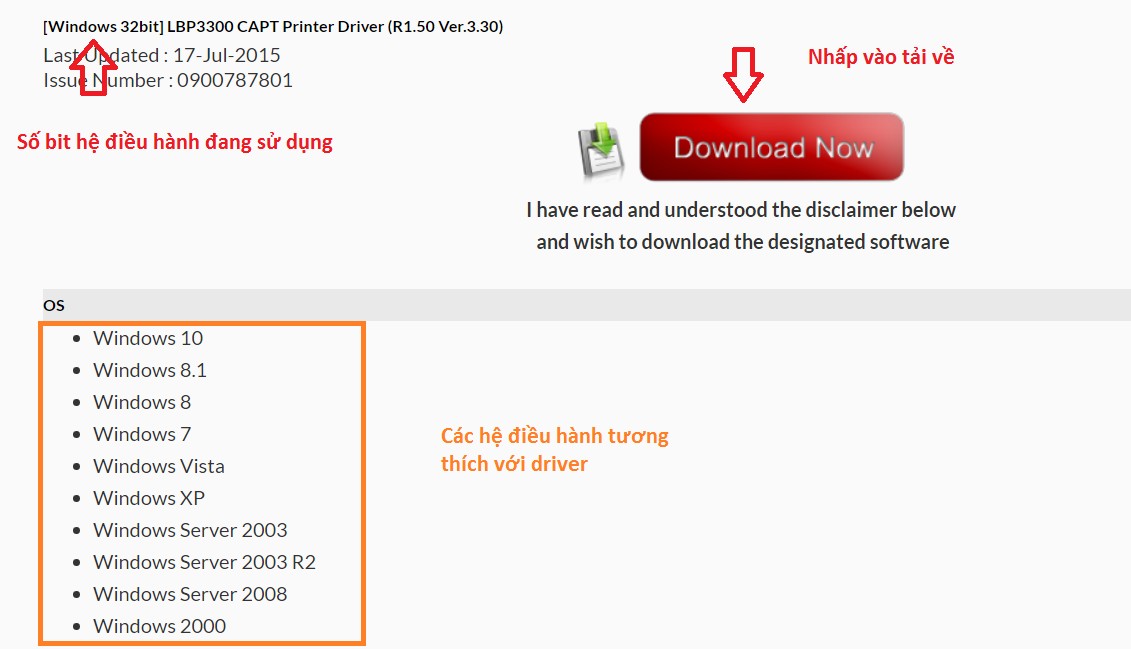
 Cách tải driver máy in Canon 3300 cho Win 7 từ trang chủ
Cách tải driver máy in Canon 3300 cho Win 7 từ trang chủ
Sau khi tải xuống thành công, bạn cần giải nén file driver đã tải. Chuột phải vào file nén và chọn “Extract Here” hoặc “Extract Files…” để giải nén nội dung vào một thư mục mới. Thư mục này chứa tất cả các file cần thiết cho quá trình cài đặt driver. Hãy ghi nhớ vị trí của thư mục này để sử dụng trong các bước tiếp theo.
Cách Cài Đặt Driver Máy In Canon 3300 Bằng File Setup
Phương pháp cài đặt driver máy in Canon 3300 dễ dàng và phổ biến nhất là sử dụng file Setup.exe có sẵn trong bộ driver bạn vừa tải về và giải nén. Cách này phù hợp cho hầu hết người dùng và thường tự động nhận diện thiết bị khi kết nối.
Đầu tiên, đảm bảo rằng máy in Canon 3300 đã được kết nối với máy tính chạy Windows 7 bằng cáp USB và máy in đã được bật nguồn. Sau đó, mở thư mục driver đã giải nén. Tìm và double click vào file có tên “Setup.exe”. Trình cài đặt sẽ tự động khởi chạy.
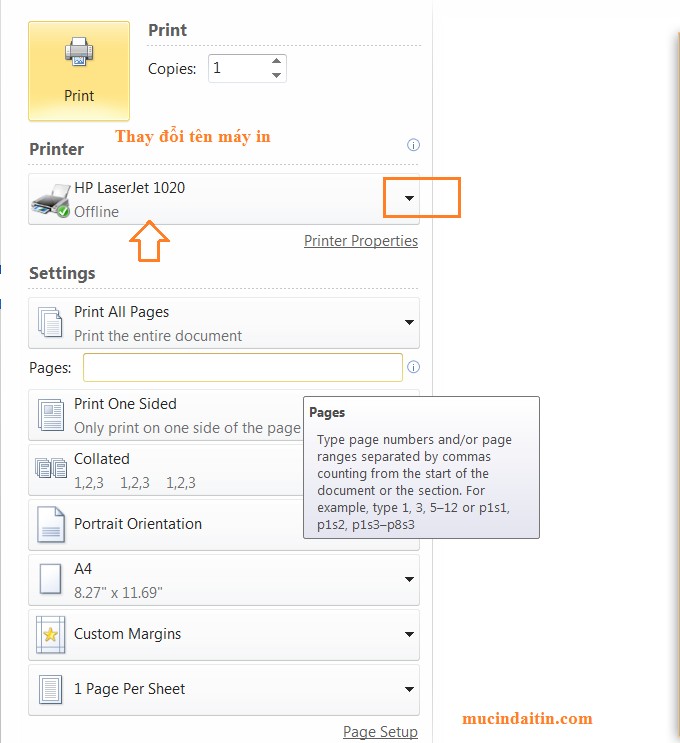
 Chọn đúng tên máy in Canon 3300 khi in trên Win 7
Chọn đúng tên máy in Canon 3300 khi in trên Win 7
Trình cài đặt sẽ hiển thị các cửa sổ hướng dẫn. Bạn chỉ cần nhấp vào nút “Next” hoặc “Tiếp tục” theo các bước được yêu cầu. Đôi khi bạn sẽ được yêu cầu chọn ngôn ngữ cài đặt hoặc chấp nhận các điều khoản sử dụng. Cứ tiếp tục nhấn “Next” cho đến khi quá trình cài đặt hoàn tất và bạn nhận được thông báo “Installation is complete” hoặc tương tự. Sau khi cài đặt xong, bạn có thể cần khởi động lại máy tính để đảm bảo driver được nhận đầy đủ bởi hệ thống Windows 7.
Cách Cài Đặt Driver Máy In Canon LBP 3300 Thủ Công (Update Driver)
Trong một số trường hợp, đặc biệt là khi Windows 7 không tự động nhận diện được máy in Canon 3300 khi kết nối, hoặc bạn muốn cập nhật driver hiện tại, việc cài đặt thủ công qua Device Manager là cần thiết. Phương pháp này cho phép bạn chỉ định chính xác đường dẫn đến file driver đã tải về.
Kết nối máy in Canon 3300 với máy tính và bật nguồn. Nhấp chuột phải vào biểu tượng “Computer” hoặc “This PC” trên Desktop và chọn “Manage”. Cửa sổ “Computer Management” sẽ mở ra.
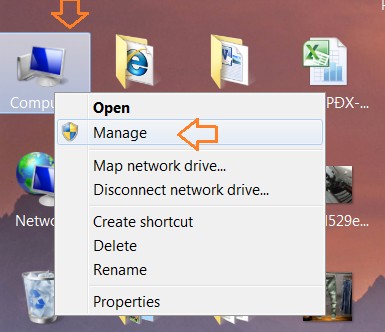
 Mở Computer Management để cài máy in Canon 3300 trên Win 7
Mở Computer Management để cài máy in Canon 3300 trên Win 7
Trong cửa sổ “Computer Management”, chọn “Device Manager” ở cột bên trái. Ở cột bên phải, bạn sẽ thấy danh sách các thiết bị phần cứng của máy tính. Tìm mục “Other devices” hoặc có thể là mục “Universal Serial Bus controllers” hoặc “Ports (COM & LPT)”. Máy in Canon 3300 chưa được cài driver có thể hiển thị dưới dạng “Unknown device” hoặc tên thiết bị có dấu chấm than màu vàng.
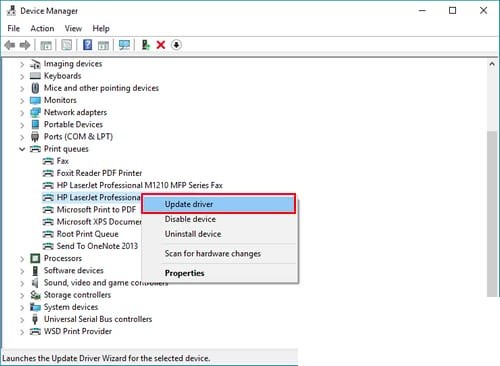
 Cài đặt driver máy in Canon 3300 cho Win 7 qua Device Manager
Cài đặt driver máy in Canon 3300 cho Win 7 qua Device Manager
Nhấp chuột phải vào thiết bị máy in chưa nhận driver và chọn “Update Driver Software…” (Cập nhật phần mềm Driver). Một cửa sổ mới sẽ xuất hiện hỏi cách bạn muốn tìm driver. Chọn “Browse my computer for driver software” (Duyệt máy tính của tôi để tìm phần mềm driver).
Tiếp theo, bạn sẽ được yêu cầu chỉ định đường dẫn đến thư mục chứa driver. Nhấp vào nút “Browse…” và điều hướng đến thư mục driver Canon 3300 mà bạn đã giải nén trước đó. Đảm bảo tùy chọn “Include subfolders” được chọn. Nhấp “OK” và sau đó nhấp “Next”.

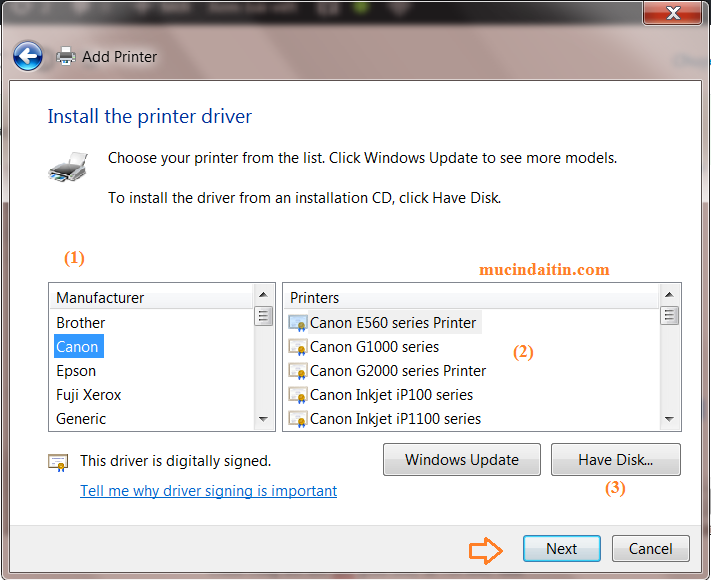 Chọn thư mục driver khi cài máy in Canon 3300 cho Win 7
Chọn thư mục driver khi cài máy in Canon 3300 cho Win 7
Trong một số trường hợp, hệ thống có thể yêu cầu bạn chọn driver từ danh sách các nhà sản xuất. Nếu xuất hiện cửa sổ này, chọn “Canon” ở cột bên trái và tìm tên máy in “Canon LBP 3300” ở cột bên phải. Nếu không thấy, nhấp vào “Have Disk…” (Có đĩa) và điều hướng lại đến thư mục driver đã giải nén để chọn file .inf (thông tin cài đặt driver) thích hợp.
Windows 7 sẽ tiến hành cài đặt driver từ thư mục bạn đã chỉ định. Quá trình này có thể mất vài phút. Khi hoàn tất, bạn sẽ nhận được thông báo xác nhận. Nhấp “Close” hoặc “Finish”. Máy in Canon LBP 3300 giờ đây sẽ xuất hiện trong danh sách các thiết bị và sẵn sàng để sử dụng.
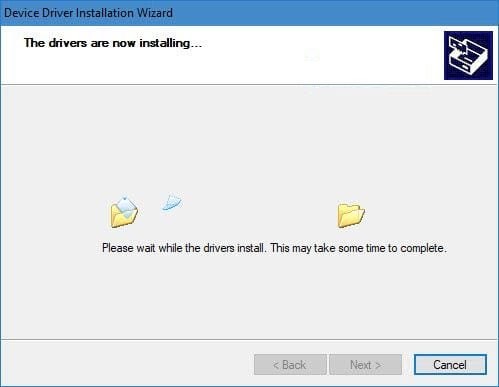
 Hoàn tất cài đặt driver máy in Canon 3300 cho Win 7
Hoàn tất cài đặt driver máy in Canon 3300 cho Win 7
Kiểm Tra Trạng Thái Cài Đặt Driver Canon 3300
Sau khi thực hiện một trong hai phương pháp cài đặt trên, việc kiểm tra lại để đảm bảo driver Canon 3300 đã được cài đặt thành công trên Windows 7 là bước không thể bỏ qua. Thao tác này giúp xác nhận máy tính đã nhận diện và kết nối được với máy in, sẵn sàng cho các lệnh in.
Cách đơn giản và chính xác nhất để kiểm tra là truy cập vào mục “Devices and Printers” trên Windows 7. Bạn có thể làm điều này bằng cách mở menu Start, chọn “Devices and Printers”. Hoặc, nhanh hơn, nhấn tổ hợp phím Windows + R, gõ lệnh control printers và nhấn Enter hoặc OK.
Cửa sổ “Devices and Printers” sẽ hiển thị danh sách tất cả các thiết bị ngoại vi được kết nối hoặc đã từng kết nối với máy tính của bạn. Hãy tìm trong danh sách này xem có biểu tượng máy in nào mang tên “Canon LBP 3300” hay không. Nếu có, điều đó chứng tỏ quá trình cài đặt driver đã thành công. Biểu tượng máy in thường sẽ sáng màu (không bị mờ) nếu máy in đang được kết nối và bật nguồn. Nếu không thấy tên máy in Canon 3300 xuất hiện, bạn cần xem xét lại các bước đã thực hiện hoặc kiểm tra kết nối vật lý giữa máy tính và máy in.
Xử Lý Vấn Đề Khi Máy In Canon 3300 Không In Được Sau Cài Đặt
Sau khi đã hoàn thành việc cài máy in Canon 3300 cho Win 7, đôi khi bạn vẫn có thể gặp phải tình huống máy in không hoạt động như mong đợi. Đừng vội lo lắng, có một vài bước kiểm tra đơn giản bạn có thể thực hiện để khắc phục các sự cố phổ biến này, đảm bảo máy in của bạn hoạt động trơn tru.
Đầu tiên, hãy kiểm tra kỹ lưỡng kết nối vật lý. Đảm bảo cáp USB nối từ máy tính đến máy in được cắm chắc chắn ở cả hai đầu. Đôi khi, cáp lỏng hoặc hỏng cũng có thể là nguyên nhân. Tiếp theo, xác nhận lại rằng máy in Canon 3300 đã được bật nguồn và không báo lỗi đèn nào trên bảng điều khiển. Một số lỗi cơ bản của máy in (như hết giấy, kẹt giấy, hết mực) sẽ ngăn cản việc in.
Trong ứng dụng bạn đang muốn in (như Word, Excel, PDF), khi nhấn lệnh in (Ctrl + P), hãy chú ý đến cửa sổ thiết lập in. Đảm bảo rằng trong danh sách các máy in khả dụng, bạn đã chọn đúng tên máy in là “Canon LBP 3300”. Nếu máy tính có nhiều máy in được cài đặt, việc chọn sai máy in là lỗi rất thường gặp.
Một cách đơn giản nhưng hiệu quả là khởi động lại cả máy tính và máy in. Việc này có thể giúp làm mới kết nối và giải quyết các xung đột phần mềm nhỏ. Nếu sau khi kiểm tra tất cả các bước trên mà máy in Canon 3300 vẫn không in được, có thể driver đã cài đặt gặp sự cố hoặc phiên bản driver chưa phù hợp hoàn toàn với hệ thống Windows 7 của bạn. Trong trường hợp này, bạn có thể thử gỡ bỏ driver hiện tại (qua “Devices and Printers”, chuột phải vào tên máy in và chọn “Remove device”) và thực hiện lại quá trình cài đặt driver Canon 3300 từ đầu, tốt nhất là sử dụng file cài đặt từ trang chủ Canon.
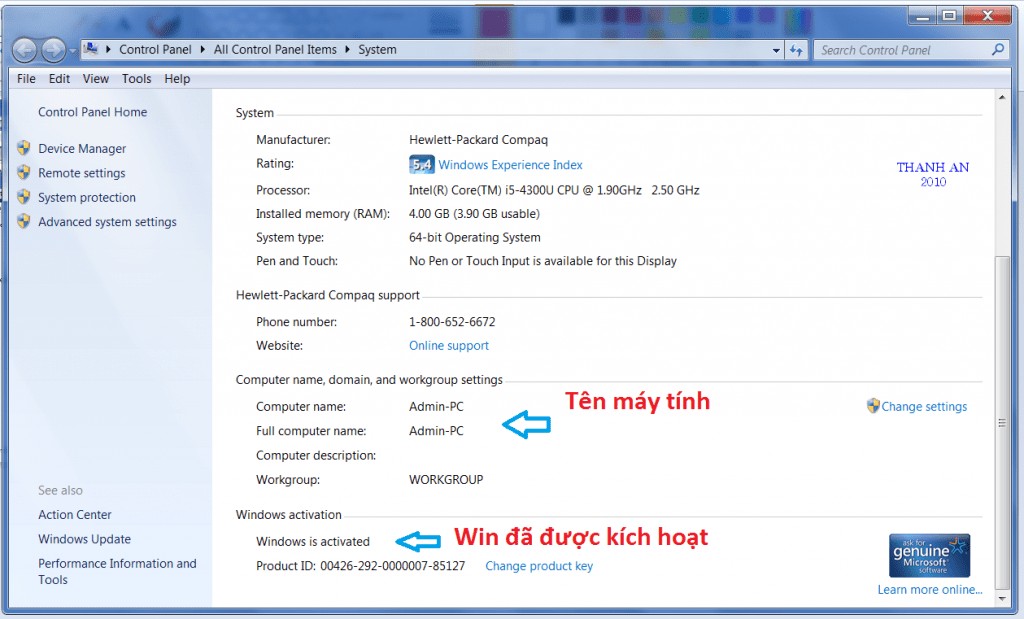
 Xem tên máy tính trên Win 7 để share máy in Canon 3300 qua mạng LAN
Xem tên máy tính trên Win 7 để share máy in Canon 3300 qua mạng LAN
Đối với các sự cố phức tạp hơn liên quan đến phần cứng máy in hoặc lỗi hệ thống sâu, việc liên hệ với dịch vụ sửa chữa máy in chuyên nghiệp là lựa chọn tốt nhất để được hỗ trợ kịp thời. Tại lambanghieudep.vn, chúng tôi cung cấp các giải pháp in ấn đa dạng và có thể hỗ trợ bạn trong việc tìm kiếm các dịch vụ liên quan đến máy in.
Chia Sẻ Máy In Canon 3300 Qua Mạng LAN Trên Win 7
Nếu bạn muốn nhiều máy tính trong cùng mạng nội bộ (mạng LAN) có thể sử dụng chung một chiếc máy in Canon 3300 được kết nối với một máy tính chạy Windows 7 (máy chủ), bạn cần thiết lập chia sẻ máy in. Quá trình này giúp tiết kiệm chi phí mua sắm nhiều máy in và tối ưu hóa việc sử dụng thiết bị trong văn phòng hoặc gia đình.
Đầu tiên, đảm bảo máy in Canon 3300 đã được cài đặt driver thành công và hoạt động bình thường trên máy tính chủ chạy Windows 7. Tiếp theo, truy cập vào “Devices and Printers” (như hướng dẫn ở mục kiểm tra trạng thái). Nhấp chuột phải vào biểu tượng máy in “Canon LBP 3300” và chọn “Printer properties” (Thuộc tính máy in).
Trong cửa sổ thuộc tính máy in, chuyển sang tab “Sharing” (Chia sẻ). Tích chọn vào ô “Share this printer” (Chia sẻ máy in này). Bạn có thể đặt một tên chia sẻ cho máy in (ví dụ: Canon3300_Lan). Tên này sẽ hiển thị trên các máy tính khác khi họ tìm kiếm máy in chia sẻ. Nhấp “Apply” (Áp dụng) và “OK” để lưu cài đặt. Lưu ý rằng máy tính chủ cần được bật và kết nối mạng để các máy khác có thể in được.
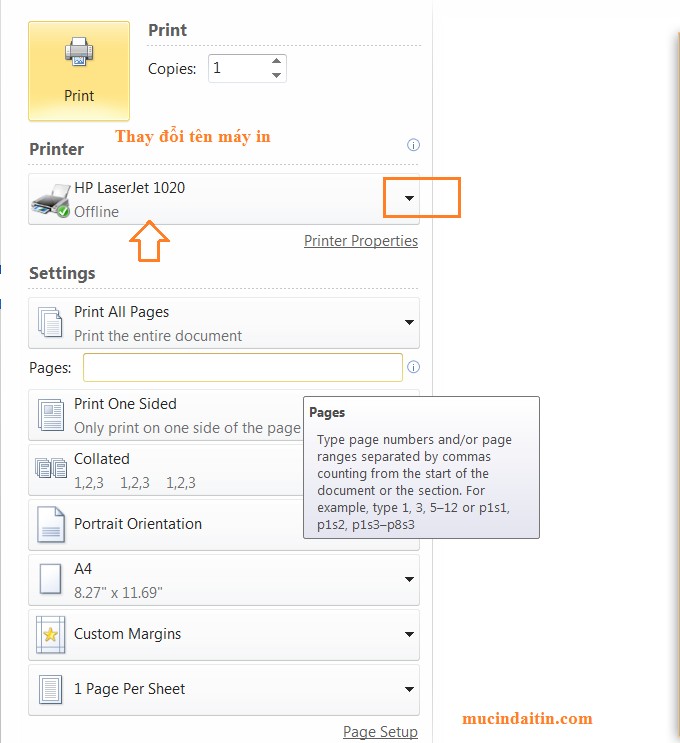
 Thiết lập chia sẻ máy in Canon 3300 trên Win 7 qua mạng LAN
Thiết lập chia sẻ máy in Canon 3300 trên Win 7 qua mạng LAN
Để các máy tính khác kết nối và in qua máy in Canon 3300 đã chia sẻ, họ cần biết tên của máy tính chủ. Trên máy tính chủ, bạn có thể tìm tên bằng cách nhấp chuột phải vào “Computer” hoặc “This PC” trên Desktop, chọn “Properties” và tìm mục “Computer name”.
Trên máy tính khách (các máy cần kết nối với máy in chia sẻ), mở cửa sổ Run bằng cách nhấn Windows + R, nhập cú pháp \Tên_Máy_Chủ (thay Tên_Máy_Chủ bằng tên máy tính chủ đã xác định ở trên). Ví dụ: \ADMIN-PC. Nhấn Enter hoặc OK. Một cửa sổ sẽ mở ra hiển thị các tài nguyên được chia sẻ từ máy tính chủ, bao gồm cả máy in Canon LBP 3300. Nhấp chuột phải vào biểu tượng máy in và chọn “Connect…” (Kết nối). Windows sẽ tự động cài đặt các driver cần thiết từ máy chủ hoặc yêu cầu bạn cung cấp đường dẫn driver nếu cần. Sau khi kết nối thành công, máy in Canon LBP 3300 sẽ xuất hiện trong danh sách “Devices and Printers” trên máy tính khách và sẵn sàng để in.
Câu hỏi thường gặp (FAQ)
Hỏi: Tôi có cần cài đặt driver Canon 3300 nếu đã cắm cáp USB vào máy tính Win 7 không?
Đáp: Có, việc cắm cáp USB chỉ tạo kết nối vật lý. Để máy tính Windows 7 có thể “hiểu” và giao tiếp với máy in Canon 3300, bạn bắt buộc phải cài đặt driver phù hợp với phiên bản Windows 7 của mình (32-bit hoặc 64-bit). Driver chính là phần mềm thông dịch giúp hệ điều hành và máy in hoạt động cùng nhau.
Hỏi: Tôi có thể sử dụng driver 32-bit cho Windows 7 64-bit không?
Đáp: Không. Bạn bắt buộc phải sử dụng driver có kiến trúc tương ứng với hệ điều hành của mình. Driver 32-bit chỉ hoạt động trên hệ điều hành 32-bit, và driver 64-bit chỉ hoạt động trên hệ điều hành 64-bit. Việc sử dụng sai driver sẽ dẫn đến lỗi cài đặt hoặc máy in không hoạt động.
Hỏi: Nếu tôi không tìm thấy driver trên trang chủ Canon thì sao?
Đáp: Trang chủ Canon là nguồn đáng tin cậy nhất. Hãy đảm bảo bạn đã truy cập đúng trang hỗ trợ của Canon tại quốc gia của mình (ví dụ: vn.canon) và tìm đúng model máy in (LBP 3300). Nếu vẫn không tìm thấy hoặc gặp khó khăn, bạn có thể thử tìm kiếm driver từ các trang web uy tín khác chuyên cung cấp driver, nhưng luôn cẩn trọng về nguồn gốc file tải về.
Thực hiện theo các bước chi tiết trên, bạn hoàn toàn có thể tự mình cài máy in Canon 3300 cho Win 7 một cách dễ dàng và hiệu quả. Quy trình này đảm bảo máy in của bạn sẵn sàng phục vụ nhu cầu in ấn, từ tài liệu văn phòng cơ bản đến các ấn phẩm chất lượng cao. Để tìm hiểu thêm về các giải pháp in ấn chuyên nghiệp hoặc các dịch vụ liên quan, hãy ghé thăm lambanghieudep.vn.